-
예전에는 직접 기관에 가서 지료 요금을 납부해야 했지만 이제는 온라인을 통해 납부 할 수 있기 때문에 정말 간단하다는 생각이 드는데요. 여러가지 공공요금을 납부할 수 있고 전자납부번호만 있다면 손쉽게 납부 할 수 있습니다.
그래서 간단하게 전자납부번호 조회를 통해 납부하는 방법을 안내해드려고 합니다. 한가지 예를 들어서 설명을 해드릴텐데 모두 비슷한 방법으로 납부를 하면 되기에 한가지 방법을 예로 들어 설명 해드리면 어렵지 않게 진행이 가능합니다.
전자납부번호 납부방법 (조회)
온라인에서 전자납부번호를 통해 공공요금을 납부할 수 있는 방법은 다양하지만 이번에는 [위택스 전자납부]를 통해서 전자납부 하는 방법에 대해서 안내해드리겠습니다. 그럼 아래의 위택스 홈페이지로 접속하시면 전자납부를 진행 할 수 있습니다.
Wetax 위택스
전국 지방세 신고·납부 서비스 국민의 세금, 지역사회 발전을 위해 소중하게 사용하겠습니다. --> 빠른납부 전자납부번호 19자리 또는전자수용가번호 15자리 입력 지방세 쉽고 편리하게 위택스
www.wetax.go.kr
- 메인화면으로 들어가시면 신고/납부/결과/환급신청/부가서비스 등 여러가지 메뉴가 보이는데요. 여기서 [납부하기]에 마우스를 올려줍니다.
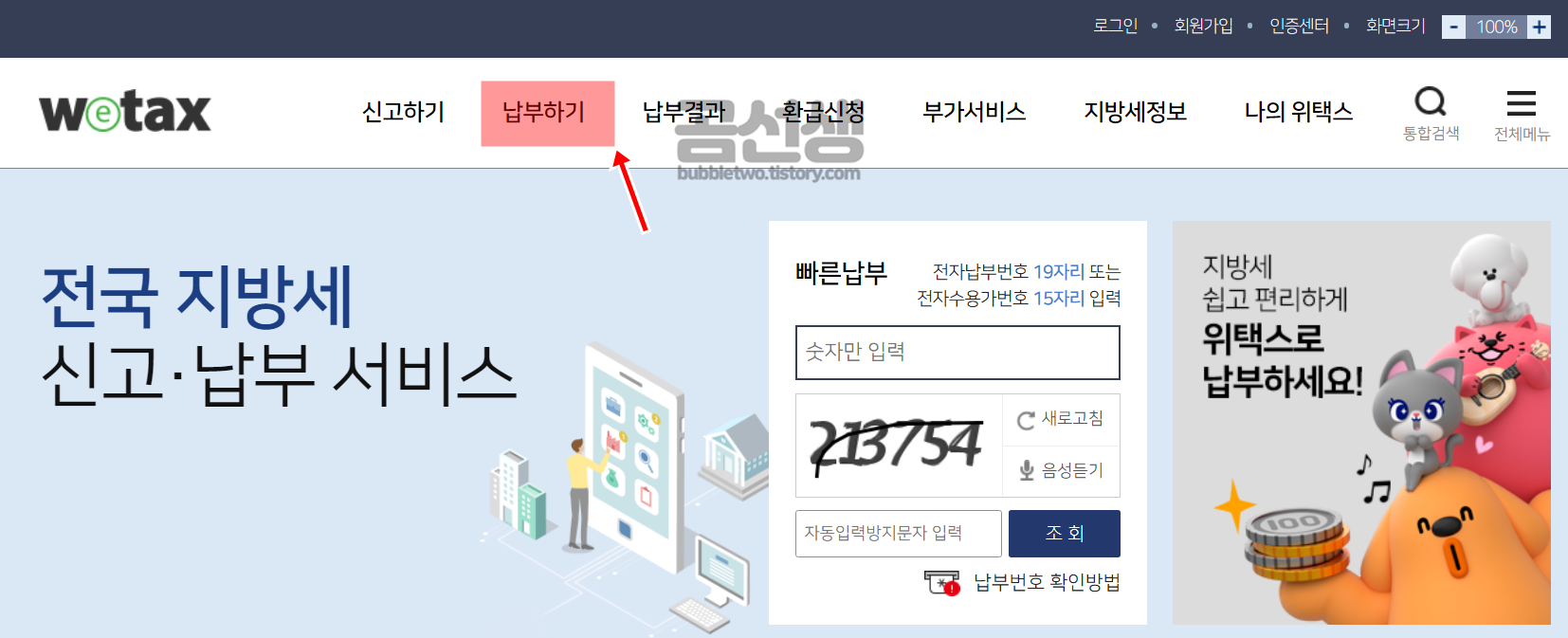
- 아래에 팝업이 열리면 ‘전자납부번호 조회·납부’ 아래에 지방세/지방세외수입/환경개선부담금/상하수도요금 등 전자납부번호로 납부가 가능한 목록이 보입니다. 여기서 해당되는 요금을 선택 해주세요.

- 지방세를 선택해보았는데요. 전자납부번호를 안다면 전자납부를 입력하고 자동입력 방지문자를 입력 한 뒤 미납 된 금액을 확인하실 수 있습니다. 모두 입력 했다면 검색 버튼을 눌러줍니다.
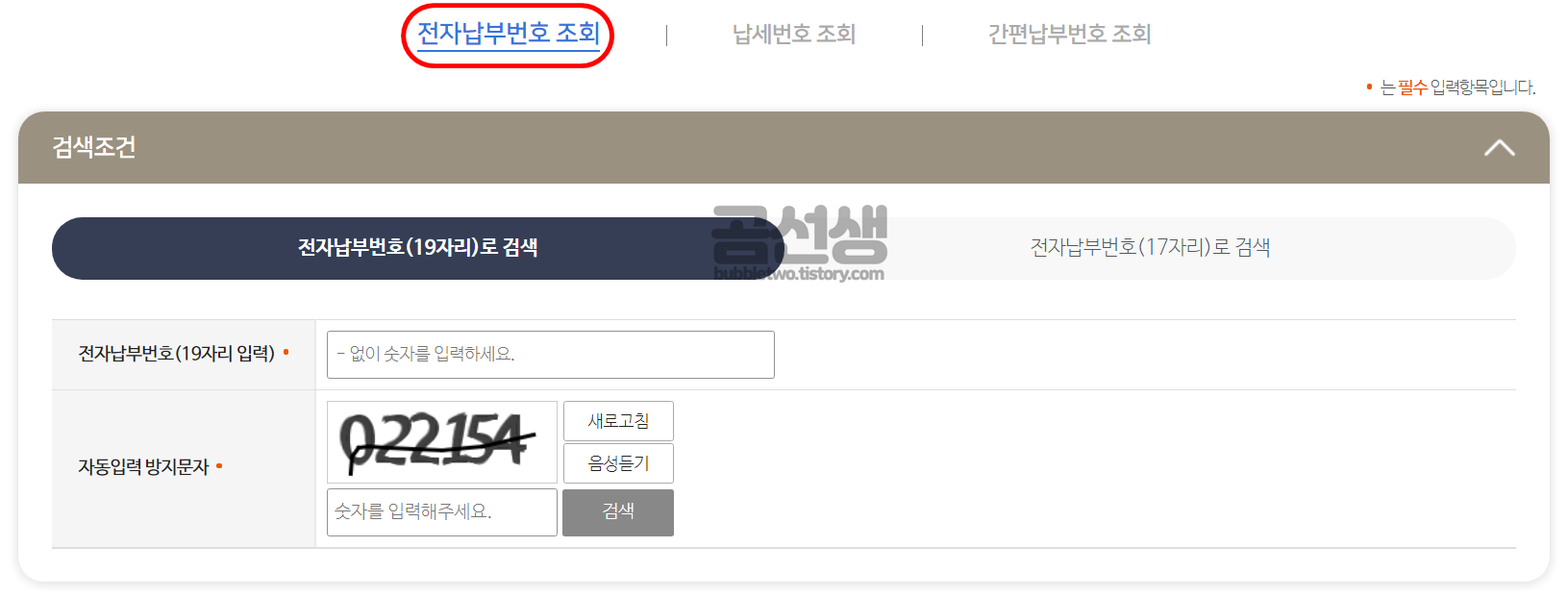
- 만약 전자납부번호가 17자리인 경우에는 ‘전자납부번호(17자리)로 검색’을 통해서 검색하실 수 있습니다.
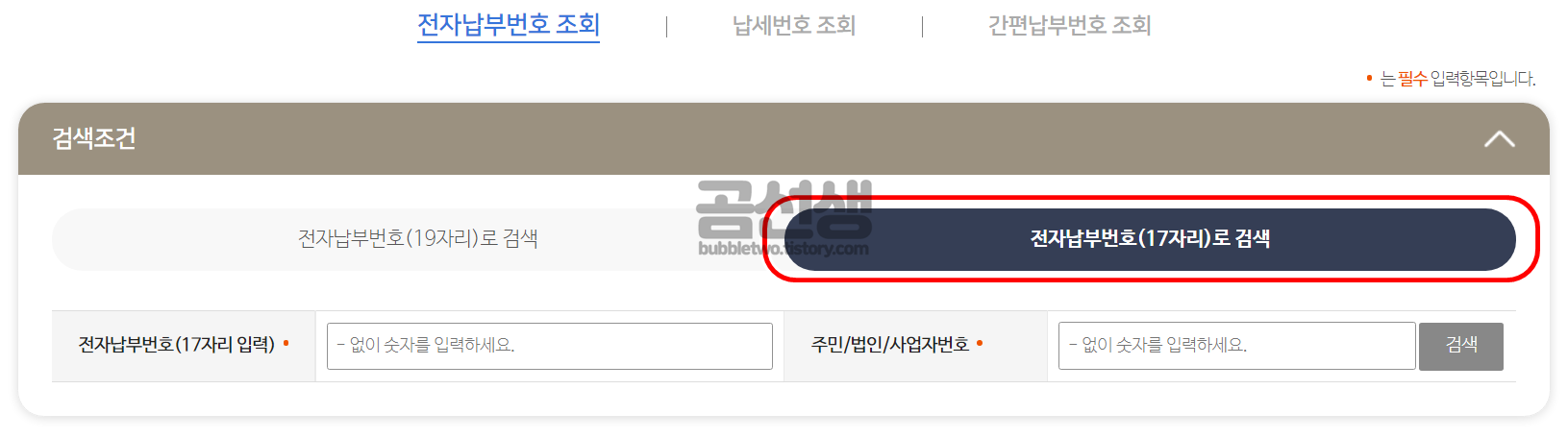
- 만약 납세번호를 모른다면 납세번호 조회를 누른 뒤 관할자치단체를 선택합니다.
그리고 빈칸에 입력 후 검색을 통해 납세번호를 조회 할 수 있습니다.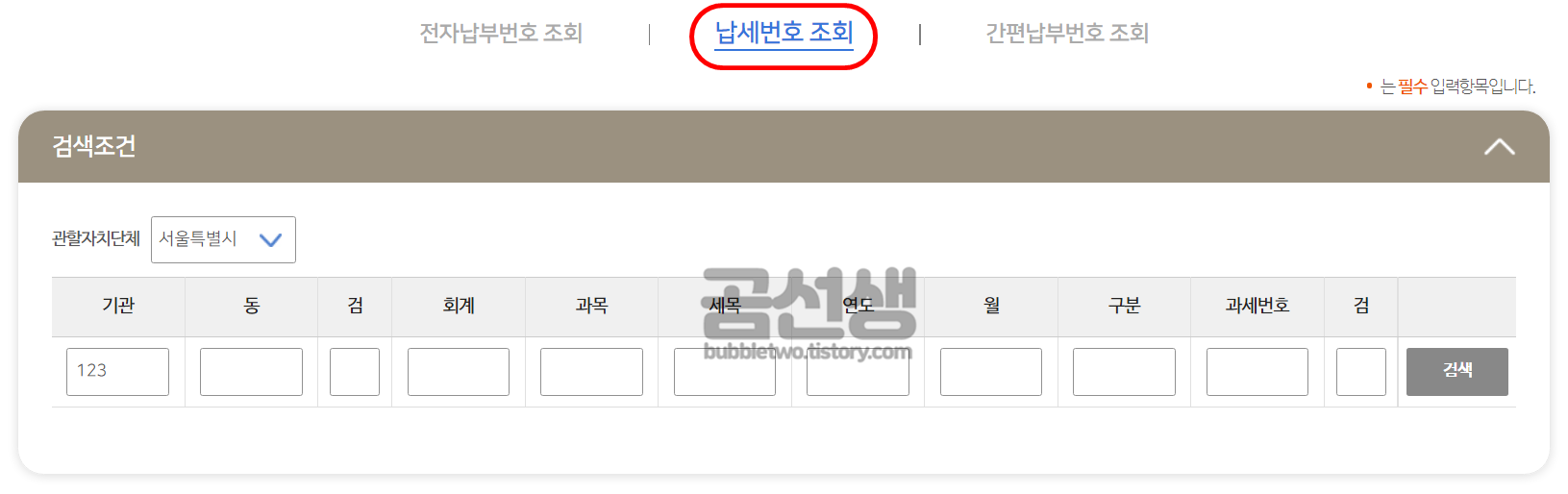
- 전자납부번호가 간편납부번호 인경우에는 간편납부번호 조회를 선택하고 검색을 하시면 되겠습니다.
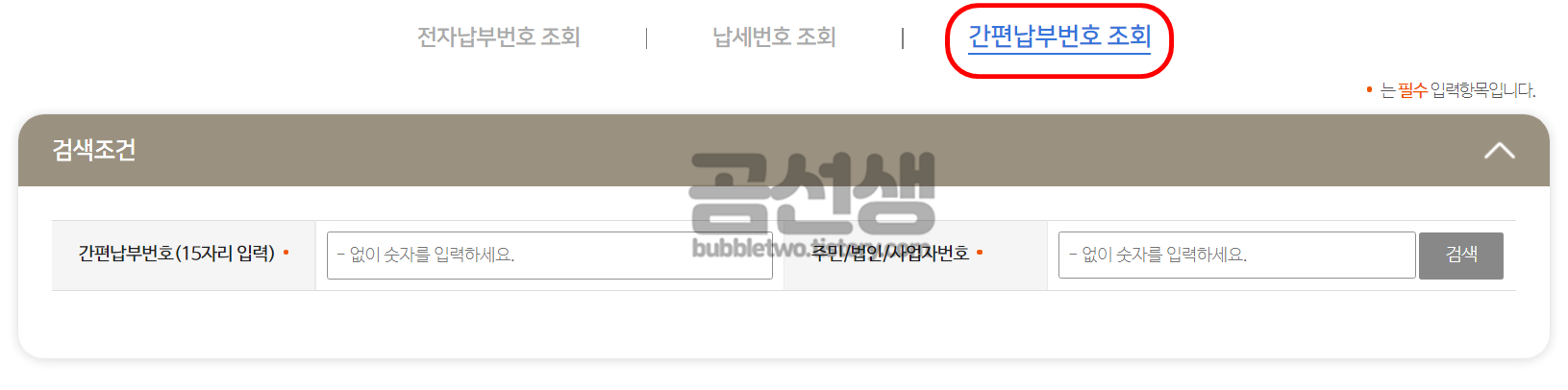
- 본인에게 맞는 방법으로 조회를 진행하면 미납된 요금이 보입니다. 내야 될 합계 금액을 아래에서 확인 하실 수 있는데 확인 한 뒤 즉시납부를 통해서 납부를 처리 할 수 있습니다.
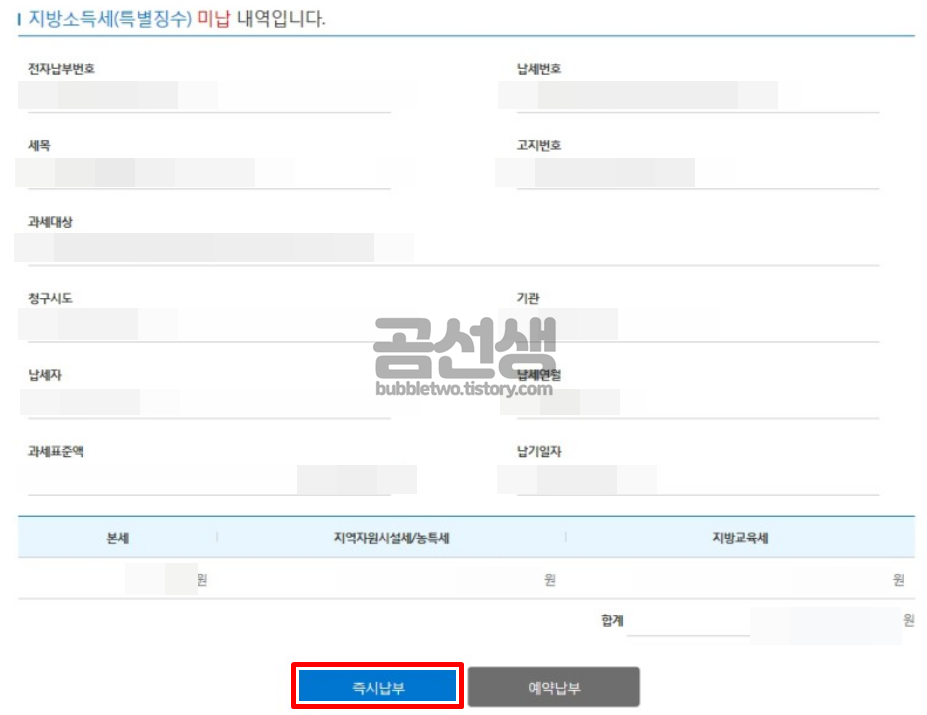
- 위택스 인터넷 납부는 계좌이체, 신용카드, 간편결제(신용카드) 등으로 납부가 가능합니다. 그리고 원하는 결제 수단을 선택합니다.
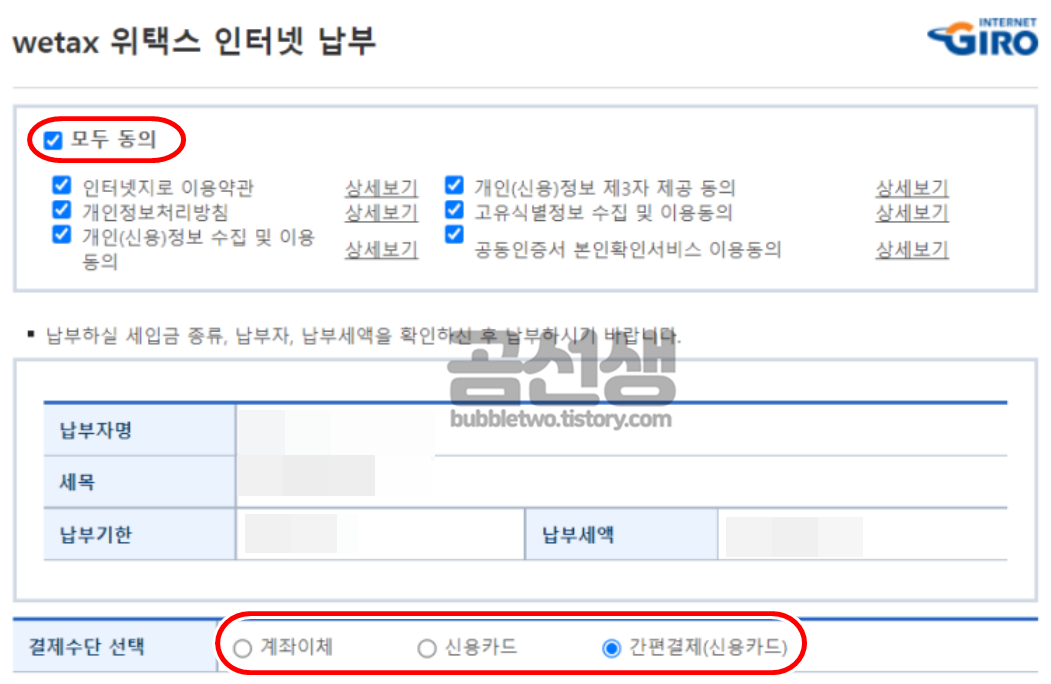
- 납부 방법을 선택 했다면 하단의 납부하기 버튼을 통해서 진행하실 수 있습니다.
신용카드로 결제하고자 하는 경우에는 카드번호 등을 입력하고 결제 할 수 있습니다.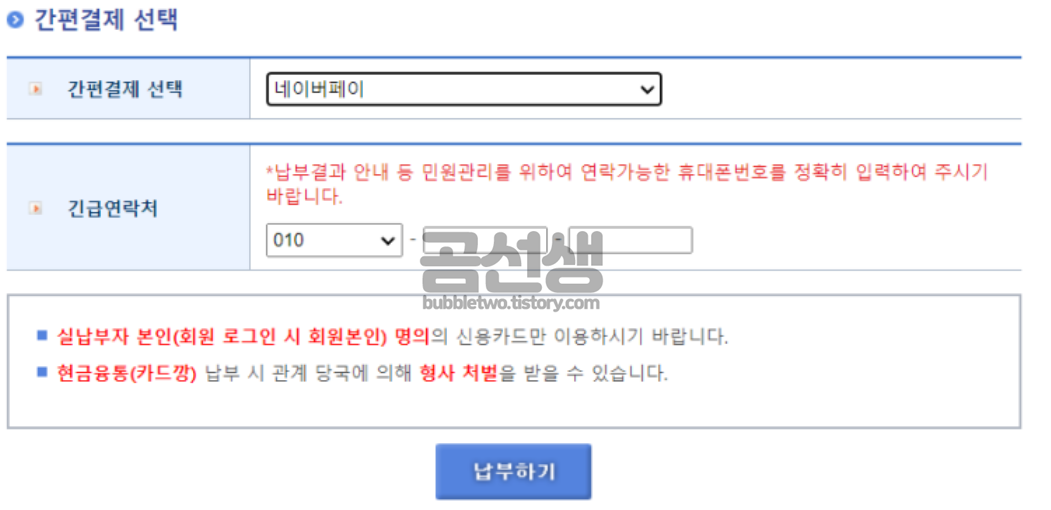
- 서명은 전자서명으로 진행 되며 전자서명 내용을 살펴본 뒤 확인 버튼을 누릅니다.
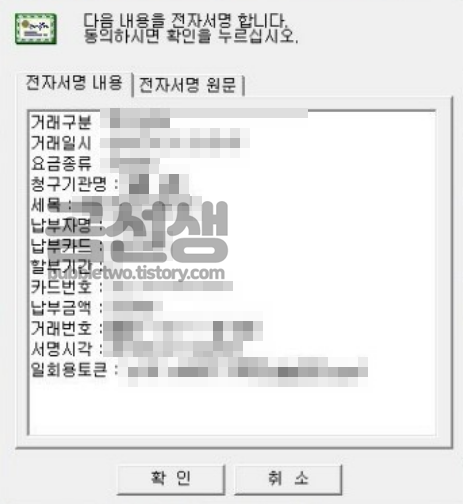
- 마지막으로 공동인증서를 통한 인증까지 마치고나면 납부가 완료 됩니다.
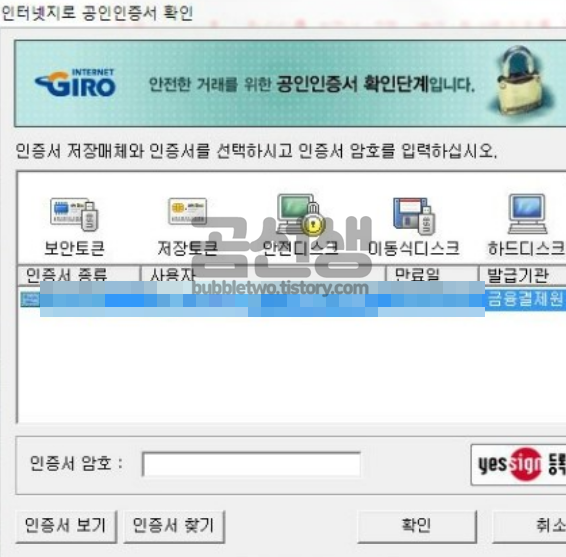
- 이렇게 납부가 완료되면 납부확인증을 발급 받을 수 있습니다.
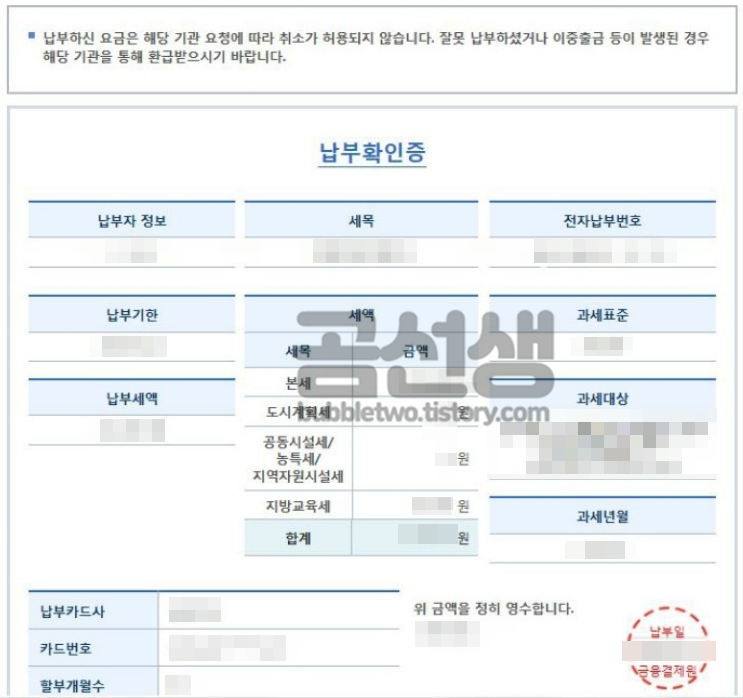
여기까지 간단하게 위택스를 이용한 전자납부번호 납부방법 알아보았습니다. 예전처럼 지로를 통해서 내지 않아도 손쉽게 온라인을 통해서 요금을 낼 수 있기 때문에 참고하시고 이용하시길 바랍니다.
- 메인화면으로 들어가시면 신고/납부/결과/환급신청/부가서비스 등 여러가지 메뉴가 보이는데요. 여기서 [납부하기]에 마우스를 올려줍니다.